一款产品在完成界面设计的后期运营宣传包装中常常会用到一些炫酷的粒子动画,今天给大家分享的是Trapcode里的Form插件。
写在前面
一款产品在完成界面设计的后期运营宣传包装中常常会用到一些炫酷的粒子动画,今天给大家分享的是Trapcode里的Form插件。源文件已上传啦。这是佐木第一次做设计教程,讲的不好的多多包涵哈!后续会不断跟新有关AE动效设计的教程
- 如果遇到看不懂或者效果实现不出来的可以关注我的公众号EricUED哈,
- 佐木看到会第一时间回复你的哦,希望本期教程对你们有所帮助。
这个案例是我之前发布在dribbble上的一个练习,大家可以先看下
具体的实现就是今天的分享内容,https://dribbble.com/shots/3874952-MIGU-LOGO
课前准备
首先当然需要下载好AE软件啦,还没有软件的宝宝也别急点击下方链接自行下载哈
链接:https://pan.baidu.com/s/1hx551XABQLq0NXm_9wImMw;密码:h20q
当然装好AE软件之后最重要的就是要安装这款Trapcode插件了,这里佐木也给大家准备好了插件的下载地址哦
链接:https://pan.baidu.com/s/1PXGS0jo_j8TT5Zrwd59NeQ;密码:jxbr
至于怎么安装插件如果还有宝宝不清楚的可以加入公众号EricUED里交流解答哦
Form插件
首先我们现在来了解下Form插件。粒子插件 Form 的功能十分强大,它和 Particular 粒子插件同属 RedGaint 公司出品,他们类似,但又有本质的区别
软件优势
(1)它的粒子没有产生,生命值,死亡等基本属性,form 与 particular 最大的不同就是 form 是静止粒子,虽然他也能运动,但是默认是不会生成新粒子,particular 是用来发射粒子,而 form 则不是。他的粒子从开始就存在
(2)可以通过不同的图层贴图以及不同的场来控制粒子的大小形状等参数形成动画。因为粒子的这些特点,Form 粒子通过系列的控制能模拟出很多强大的场景:鸟群,液体,半调图像,绚丽的线条,烟雾风沙字….也能利用音频来驱动 form 粒子,当然它另一强大之处就是能导入OBJ三维模型进行控制
(3)另外其内置有音频分析器能够帮助用户轻松提取音乐节奏频率等参数,并且用它来驱动粒子的相关参数
课程开始我们先来简单的认识下Form插件的12大属性:
- Audio React音频反应器属性
- Disperse and Twist分散与扭曲
- Base Form 基础设置属性
- Particular粒子属性
- Shading光照属性
- Layer maps图层贴图
- Audio React音频反应器属性
- Disperse and Twist分散与扭曲
- Fractal Field分形场
- Spherical Field球形场
- Kaleidospace3D对称
- Transform形变
- Visibility可见属性
- Rendering渲染属性
本次课程主要应用到的是Base Form 、Particular、Shading、Layer maps这4大属性
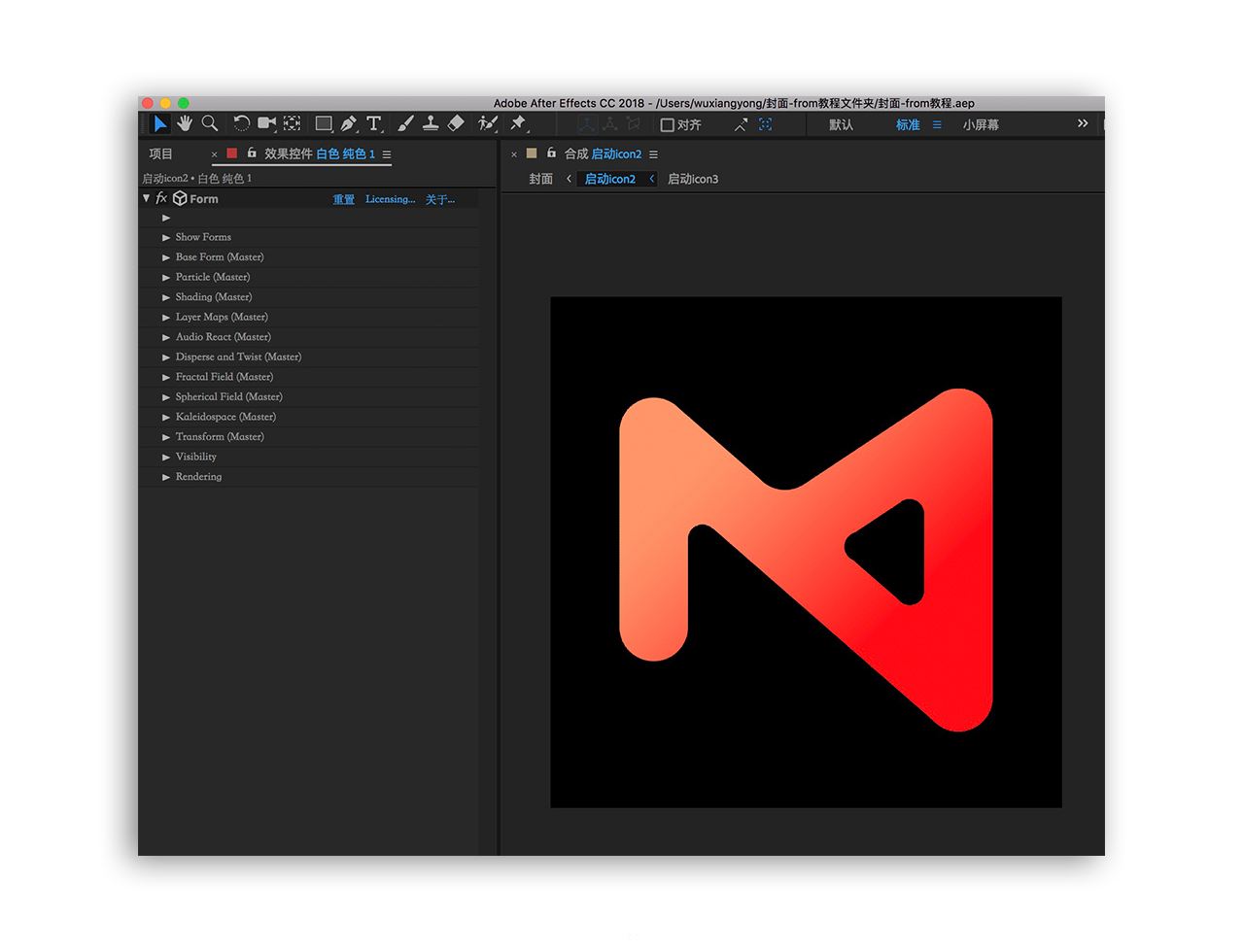
设计教程
一. 打开AE新建合成设置,要做的logo动画为1024*1024px,帧速率选择25,
(我国的电视制式为PAL欧美用30帧的NTSC制式)选择视频合成制作时间和背景
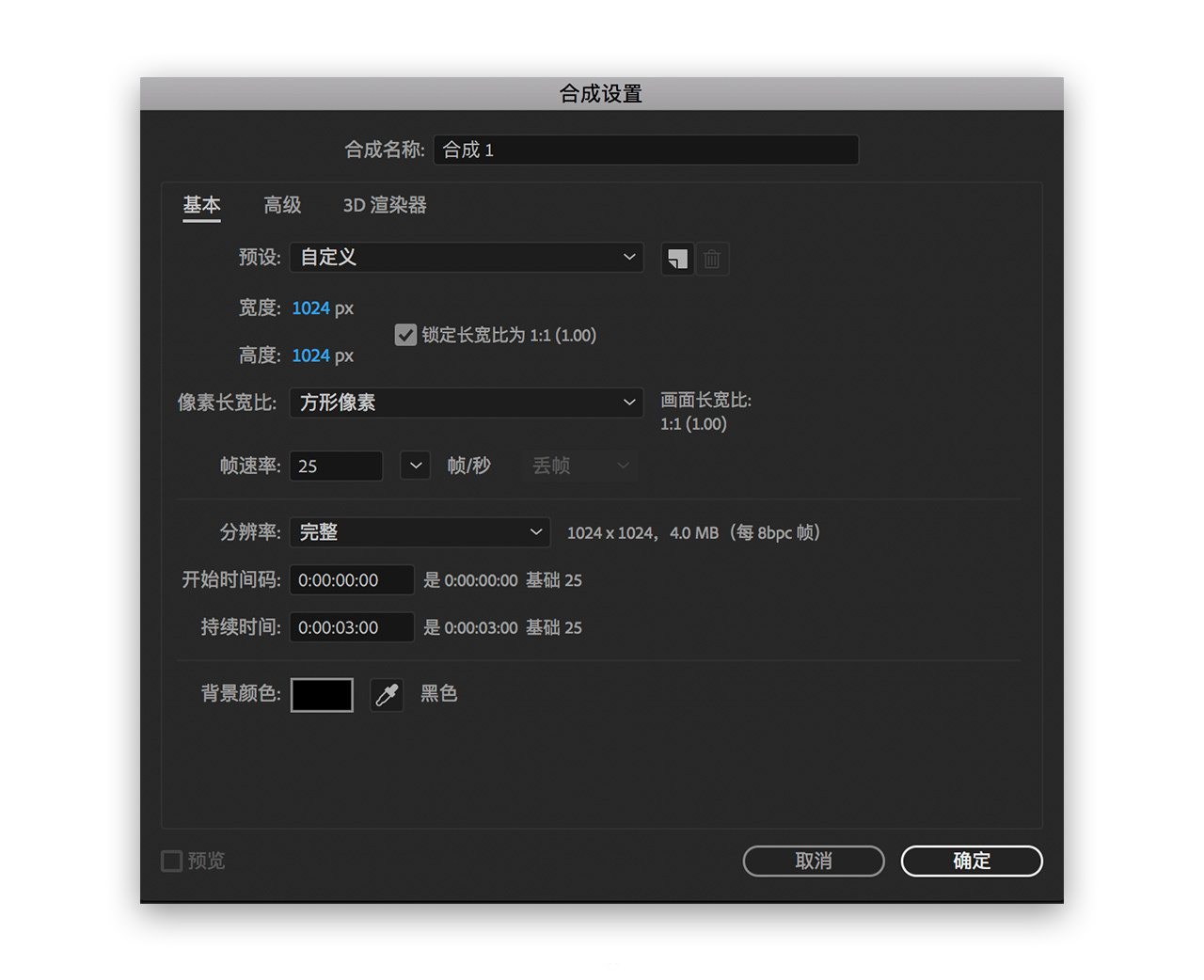
二. 导入之前在ps做好的logo源文件,选择合成-保持图层大小。图层选项选择第一个可编辑的图层样式,这样导入的素材会保留原来在PS中做的效果并且可以在AE中可重新编辑
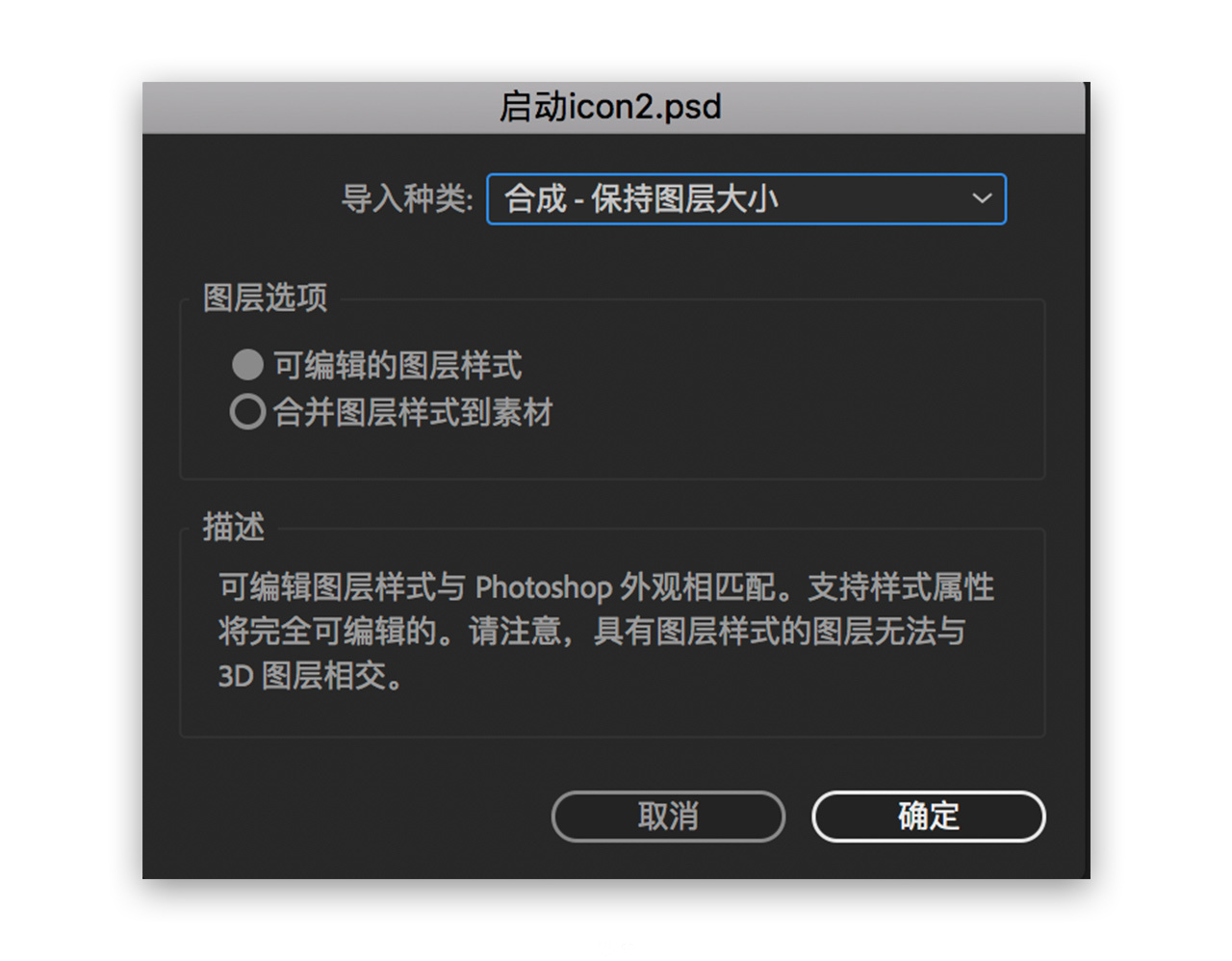
三. 将ps素材拉入时间轴,双击进入做动画,AE会保留原来素材在PS中做所有状态,参考线会干扰设计command ;可隐藏掉它
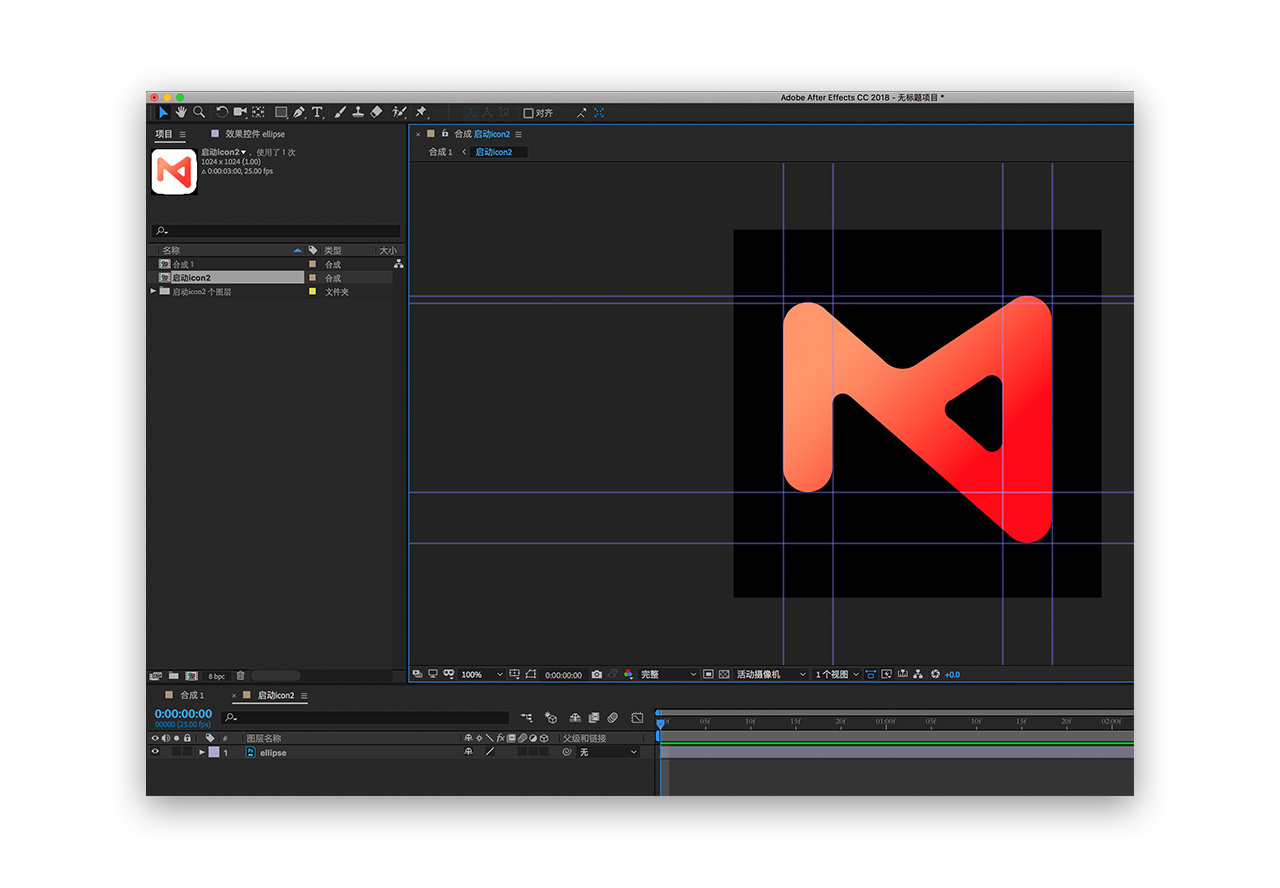
四. 首先要做的就是把logo图层复制command D一份,后期设计透明动画会有用到。另一个副本图层右键做预合成命名为mask(类似PS中的智能对象),注意要选择第二个即将所有属性移动到新合成
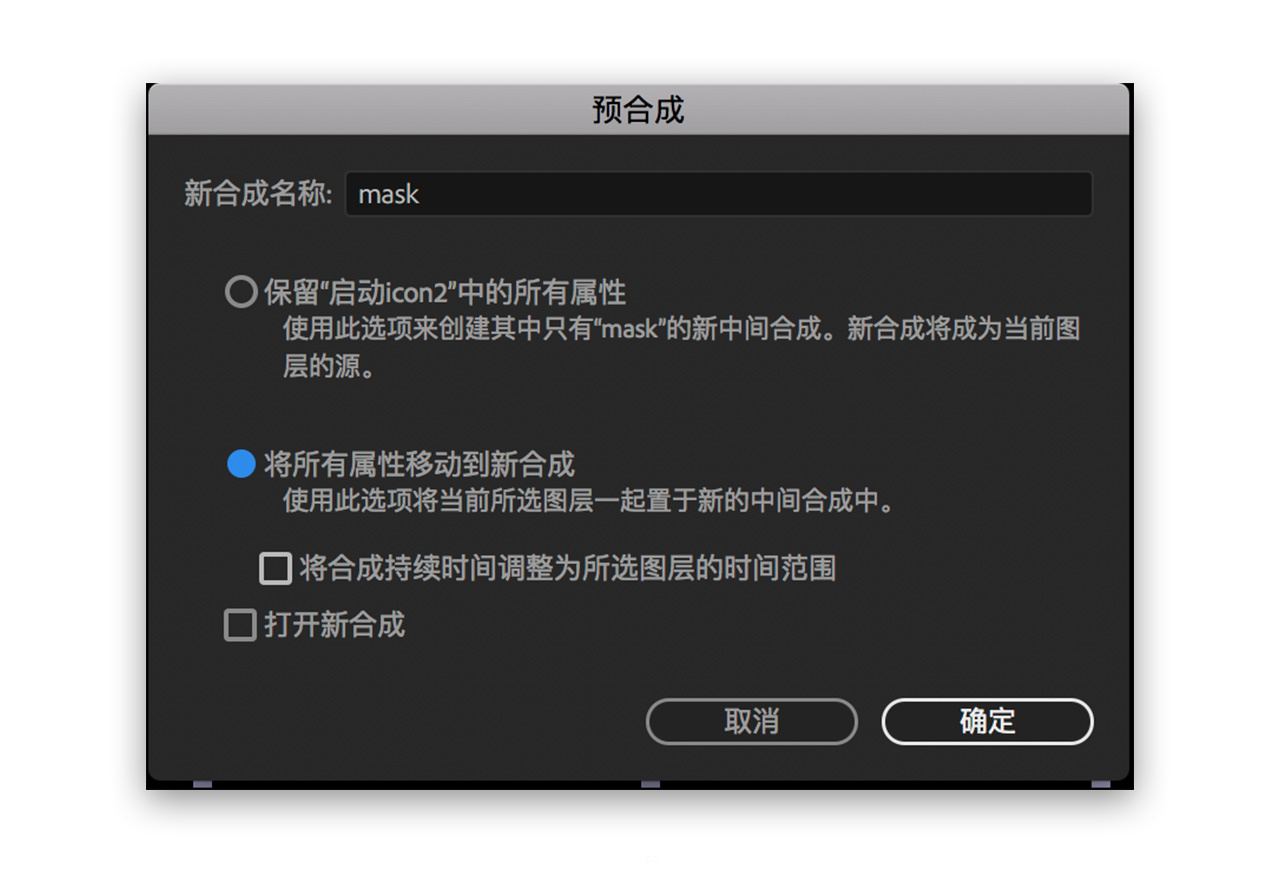
五. 然后新建一个固态纯色层,合成选择默认数值。(注意图层的命名哦可便于后期操作)
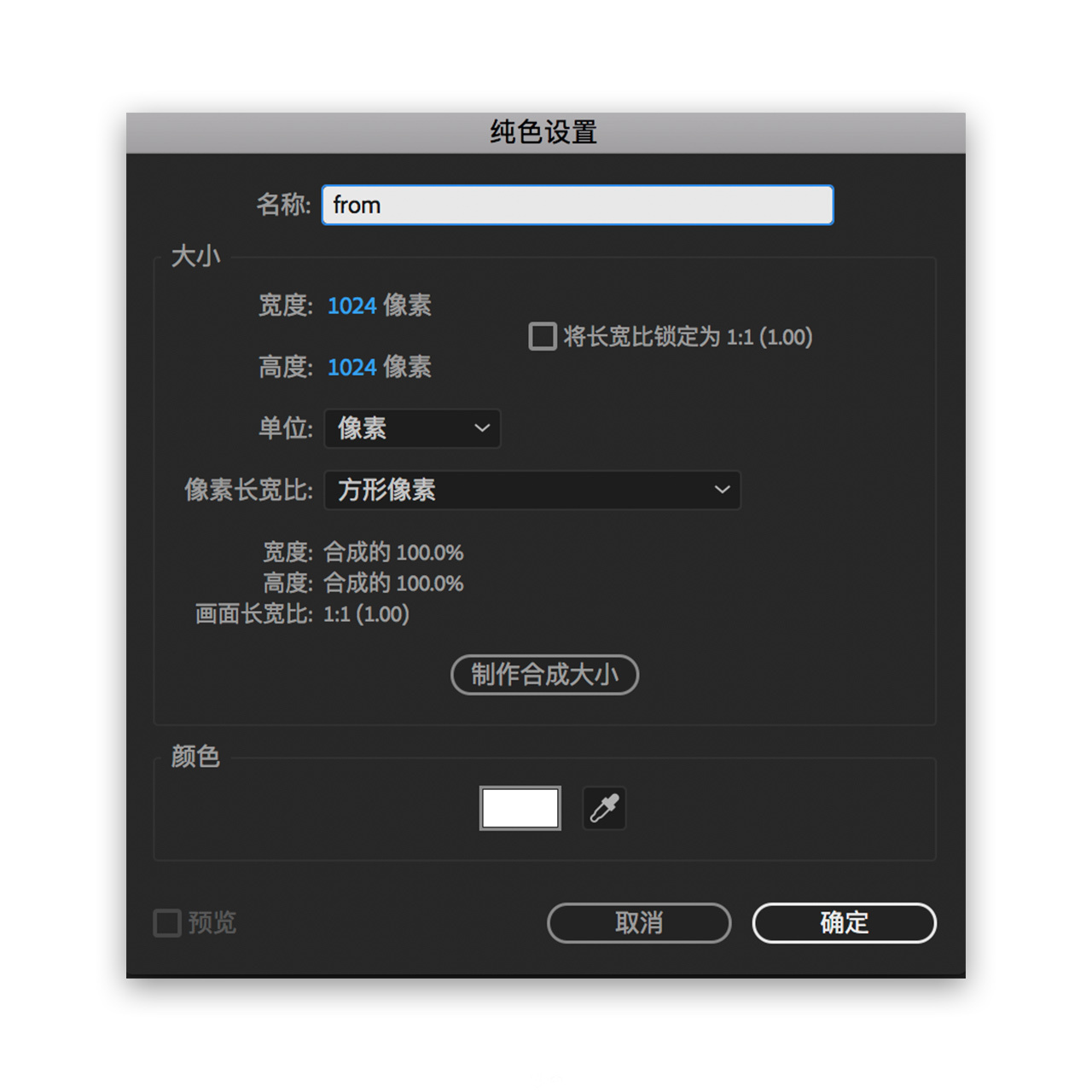
六. 找到效果里的form插件,可以先关闭其他图层的眼睛防止干扰后期粒子制作
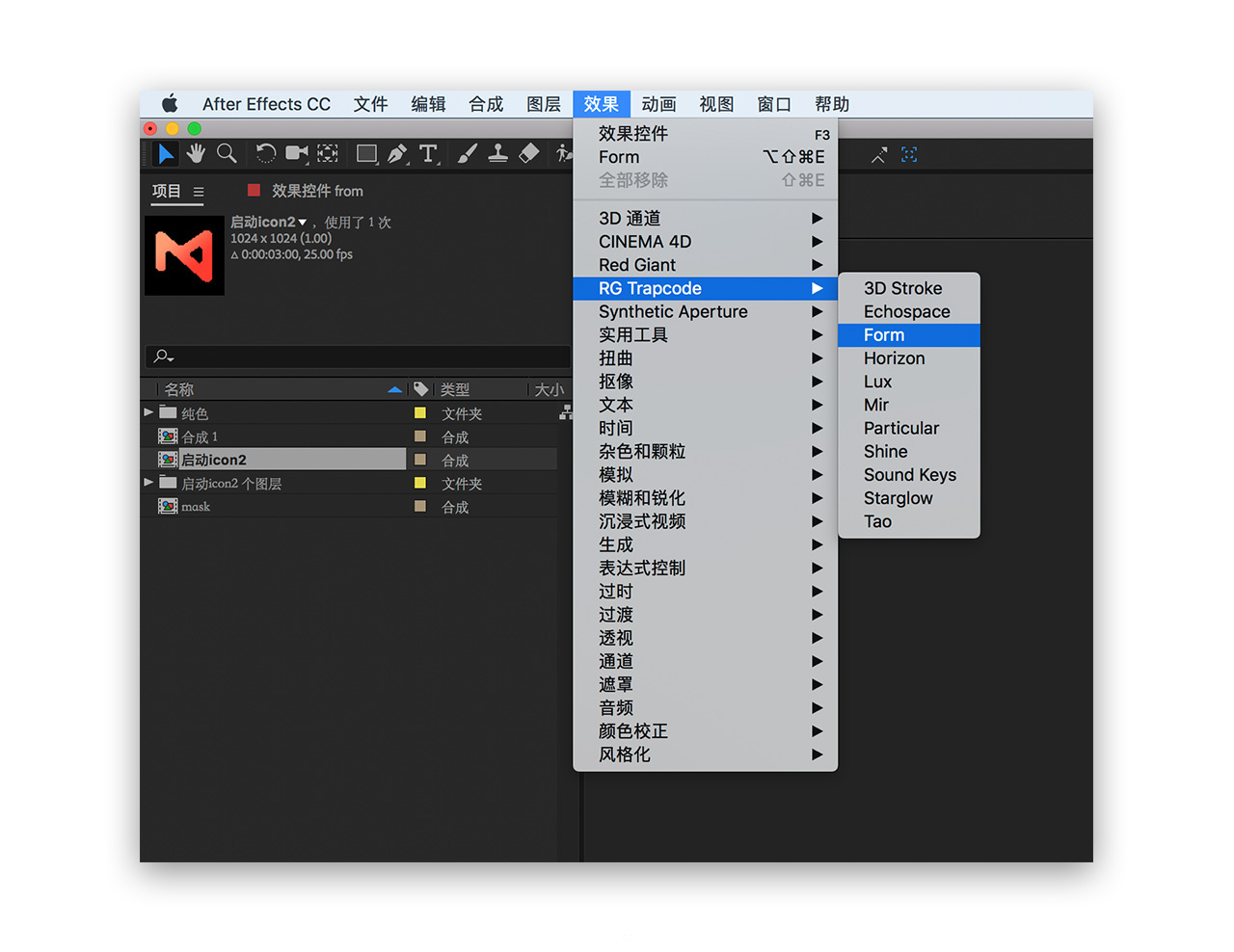
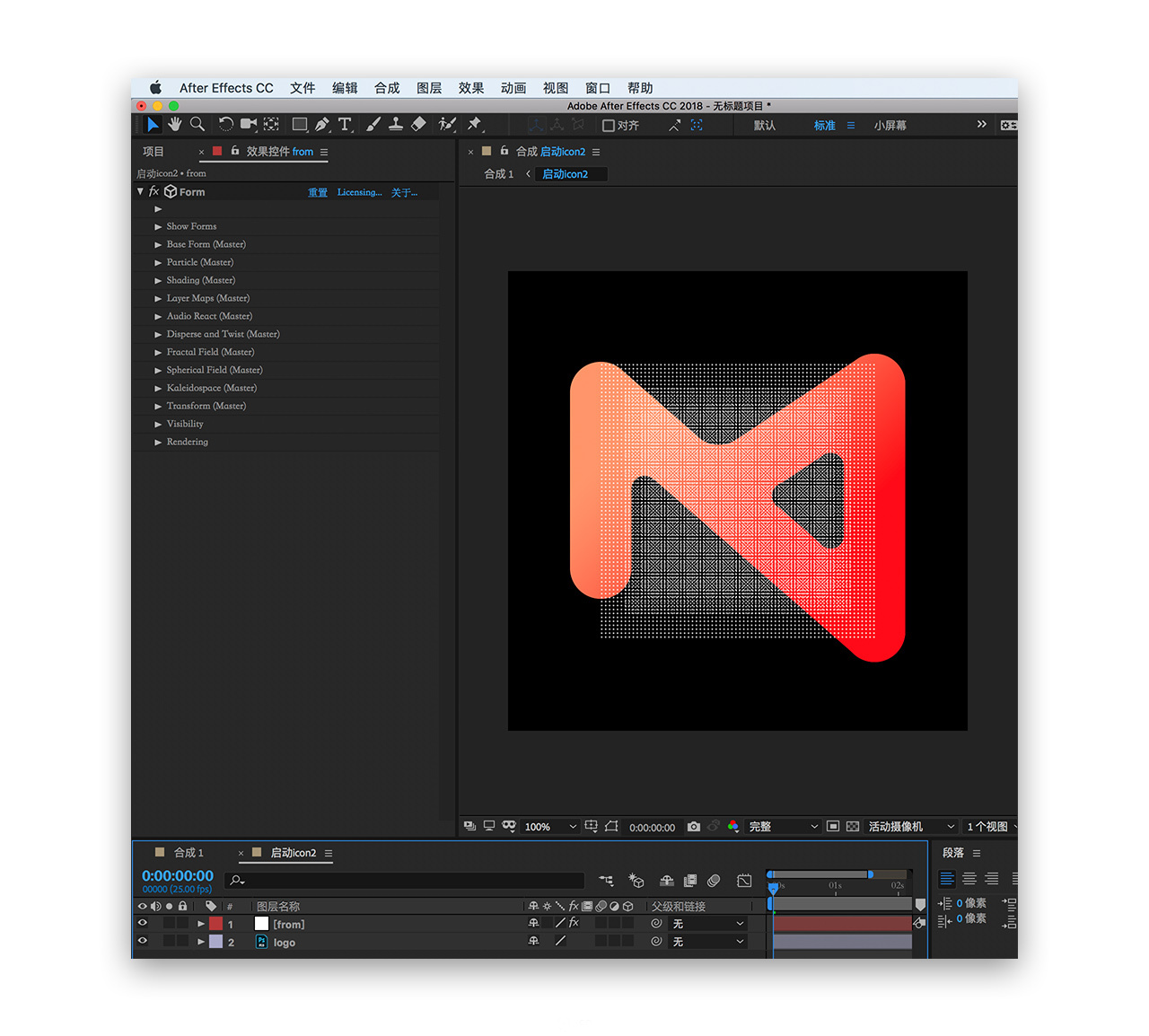
七. 第一步先调整粒子的合成大小,base form下size选择XYZ individual
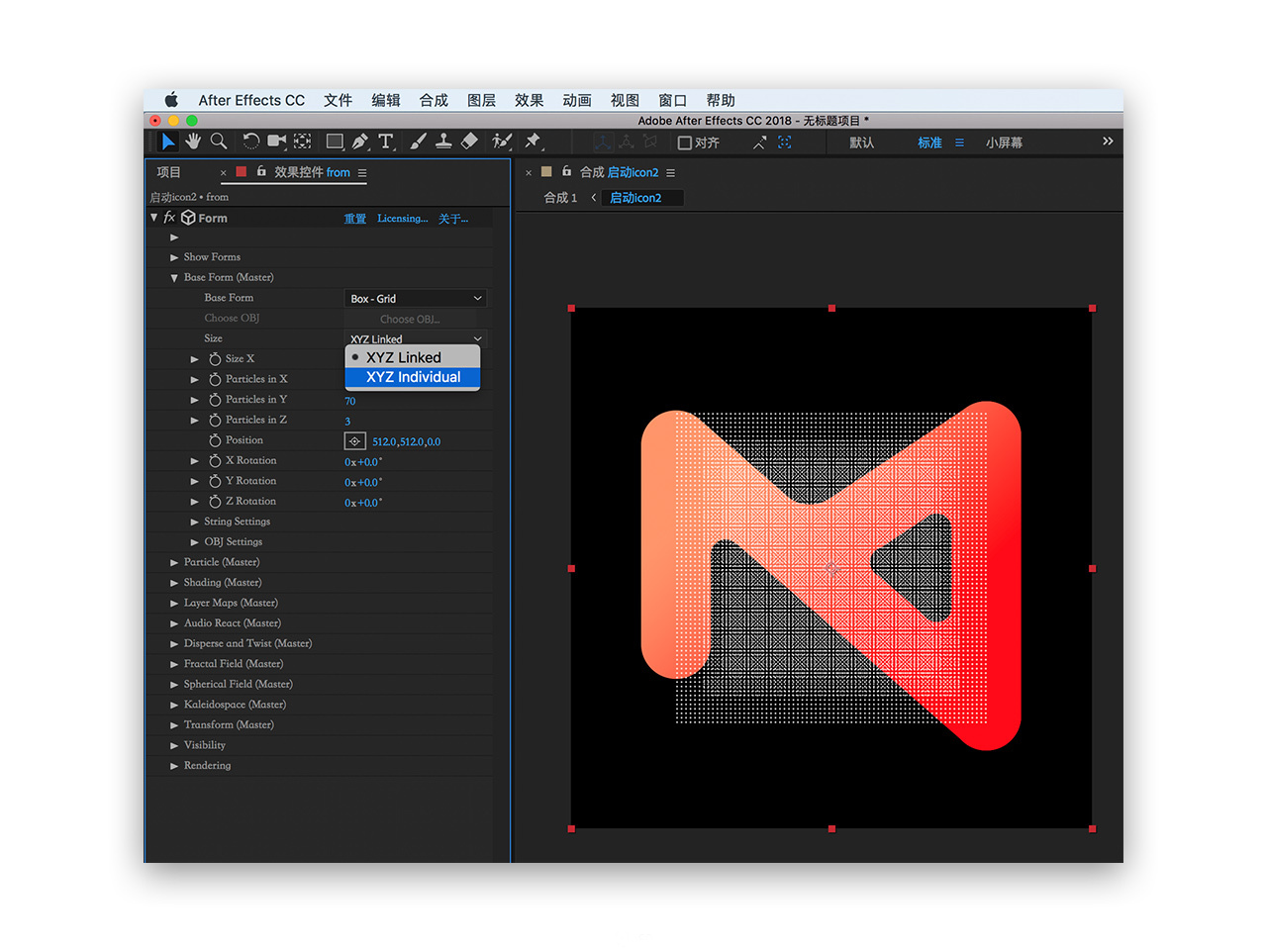
八. 调节粒子范围,Size X和SizeY都改为1024同合成大小一致。修改particles in X和particles in Y的数量为200(这个数量为粒子的横纵向的粒子数)注意修改particles in Z轴的数量为1因为我们的logo动画是2维的
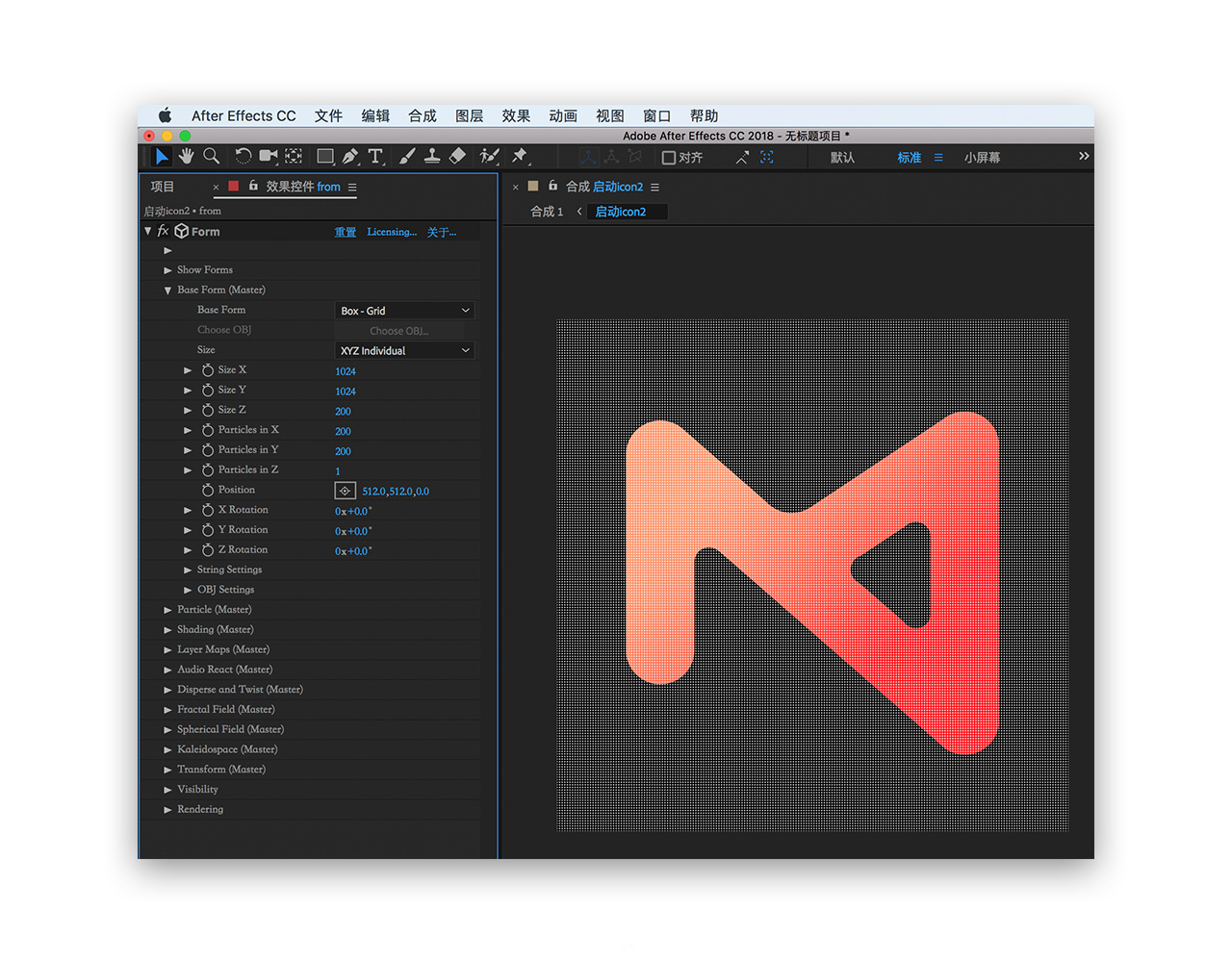
九. 找到layer mask里的layer然后选择之前建好的预合成mask,functionality选择为RGBA to RGBA(指的是4个通道),打开map over选择作用方向为XY轴。此时粒子已经形成一个logo的形态了,注意要关闭logo图层和mask图层的眼睛就可以预览到效果
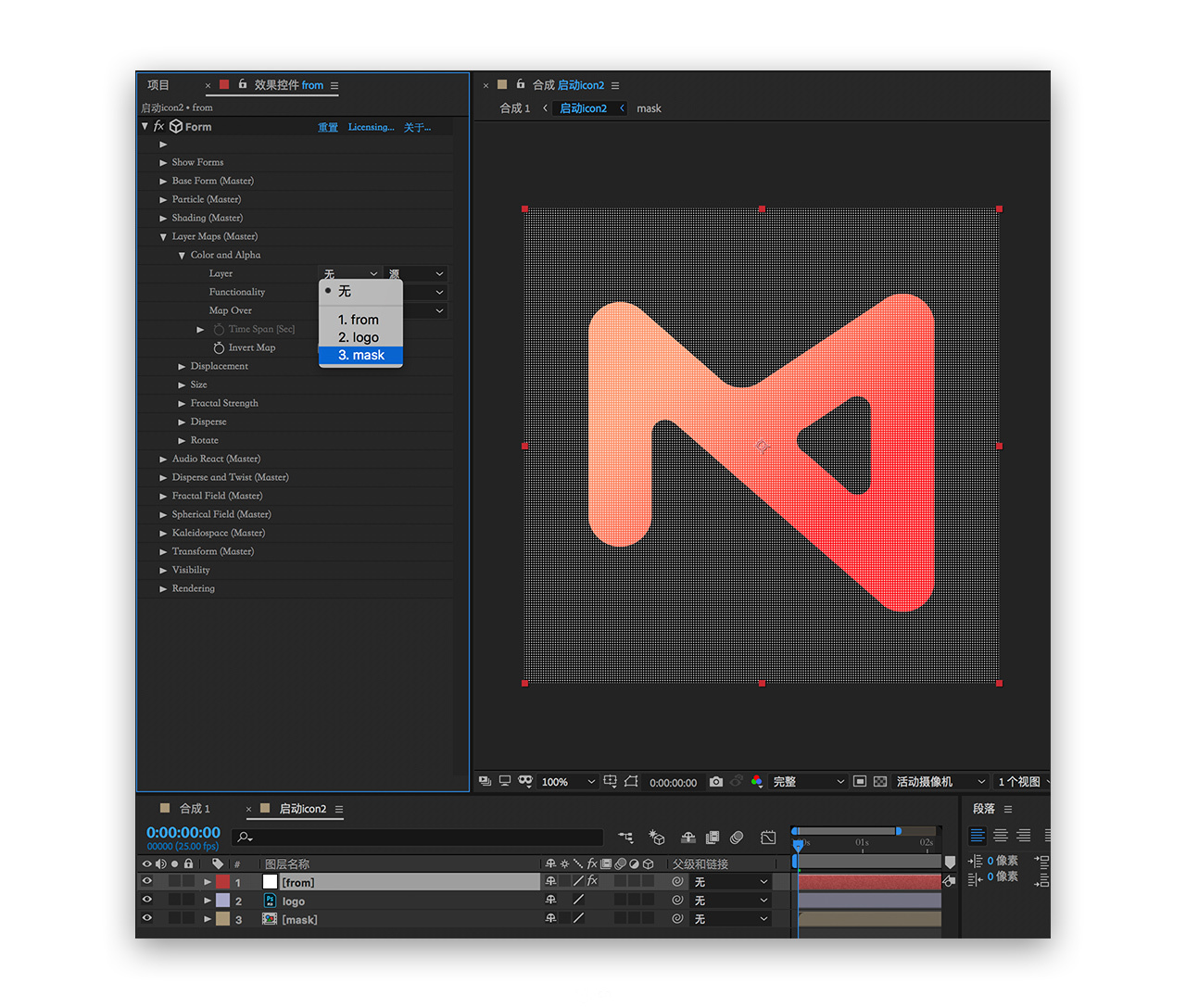
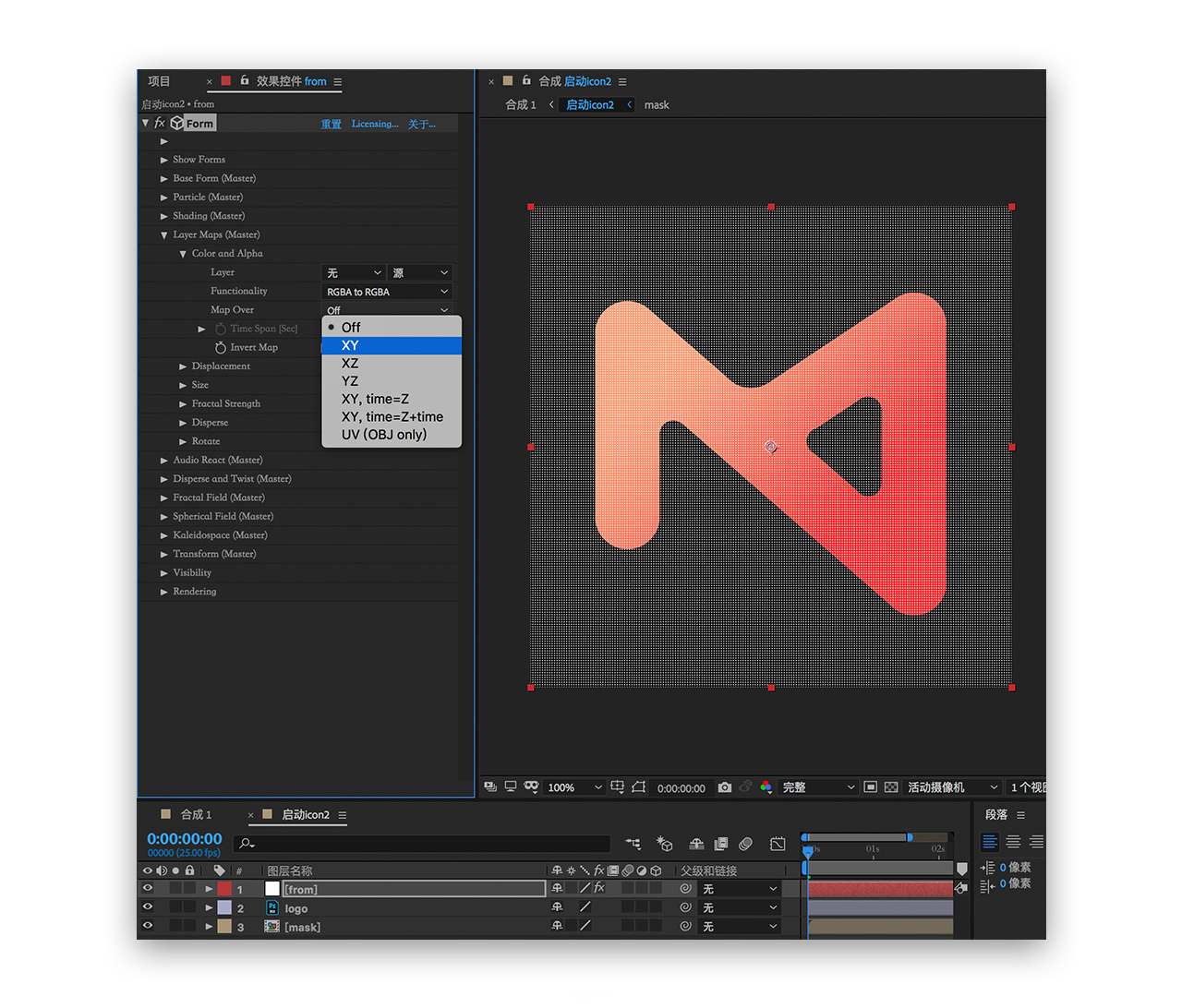
十. 依然在layer mask里找到disperse属性,layer选择为mask合成,map over选择XY

十一. 找到新属性disperse and twist,给disperse做关键帧动画,此时粒子会由分散然后聚集形成一个logo形态。注意:AE中的动画运动默认匀速,现实生活并不存在匀速运动的物体,所以要通过调节运动曲线给所有关建帧动画做加速、减速或缓动运动,然后disperse strengh over选择Y值,disperse strengh curve的presets选择曲线4也可以自己绘制曲线。但是整个动画比较生硬,因此我们需要对粒子添加透明度随机,大小随机等效果
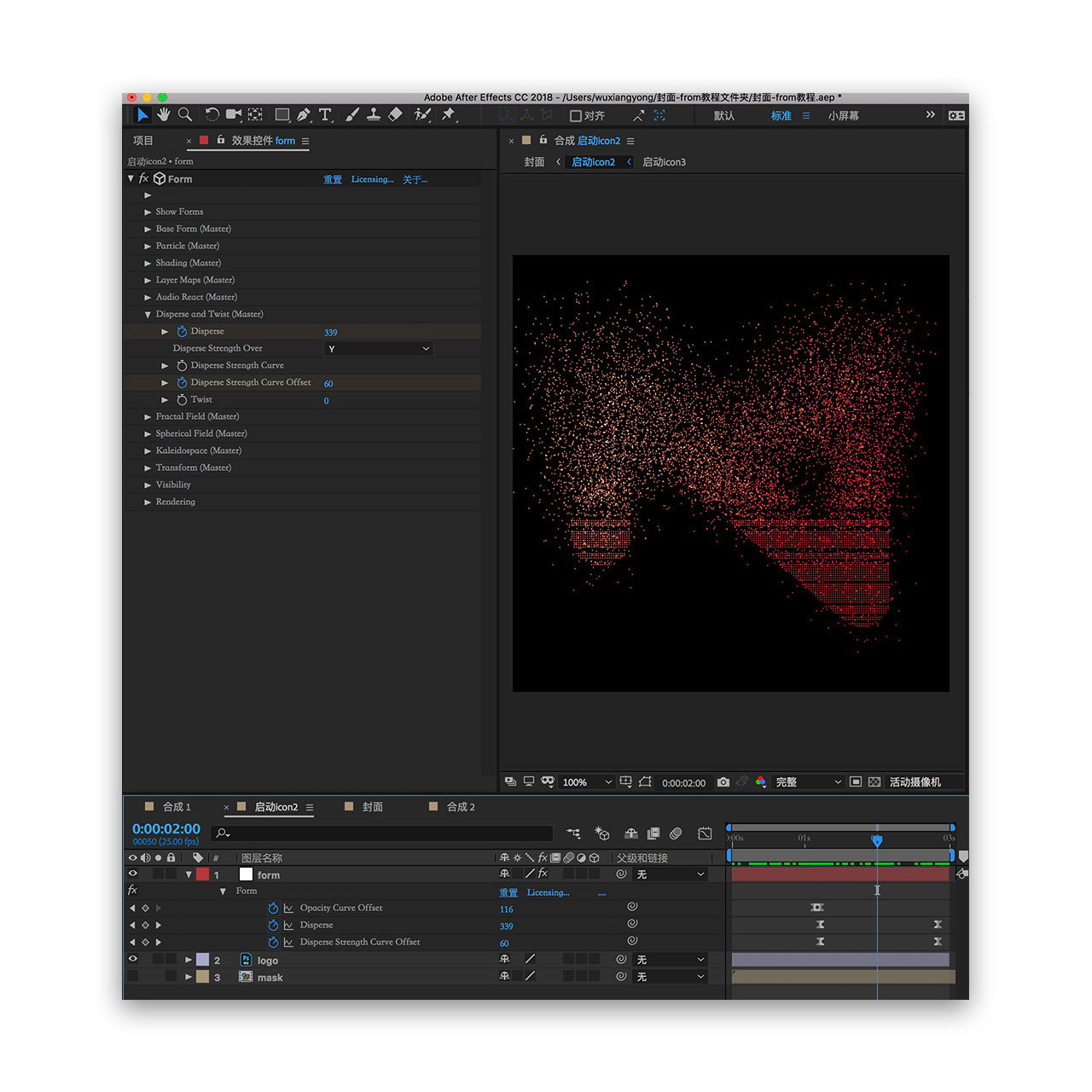
十二. 回到particle属性,调整粒子的属性。首先对透明度随机值opacity random做30-0动画,然后同时打开opacity over选择Y值(我们的动画都是基于Y值,当然也可以选择其他方向的)
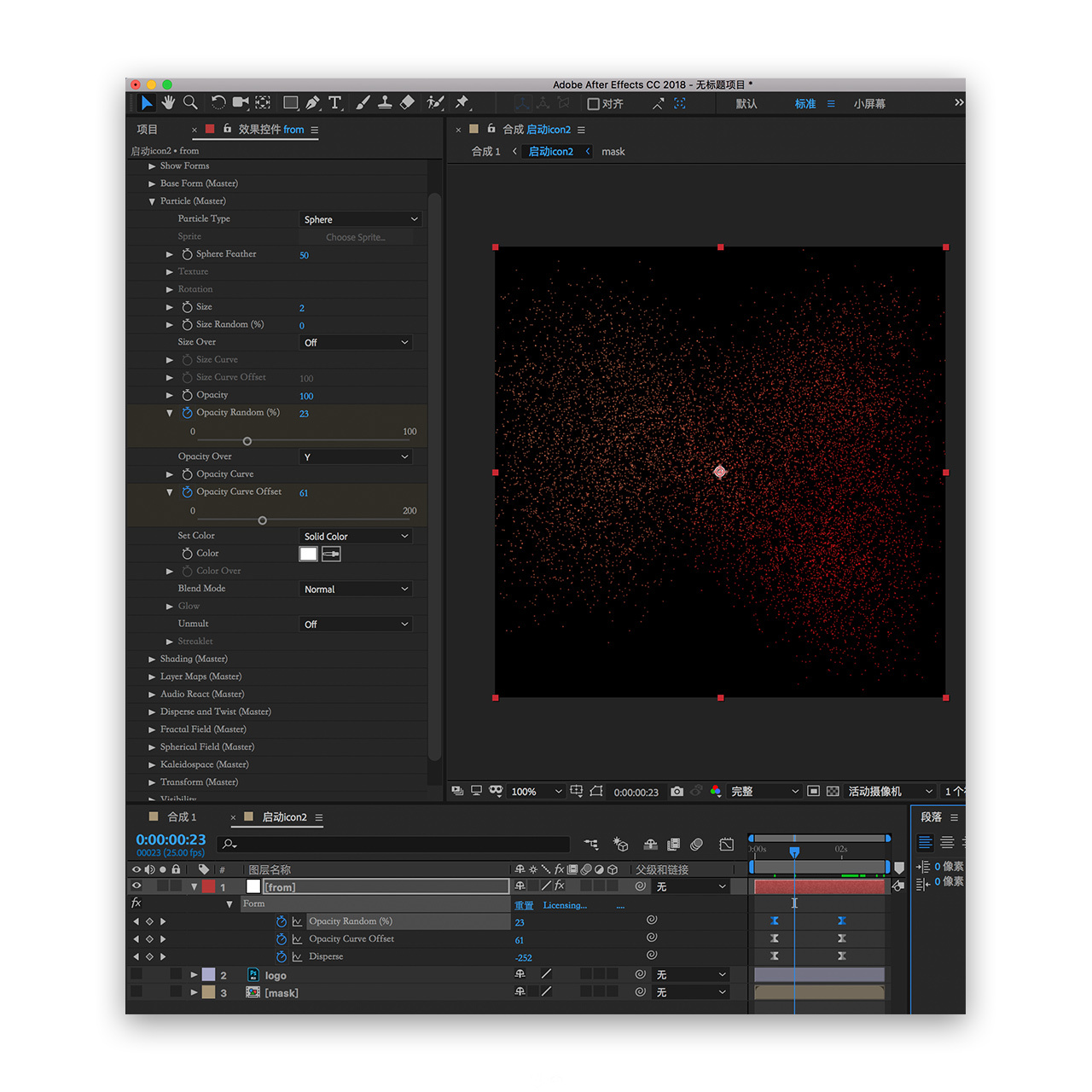
然后选择被激活的opacity curve里的presets,这里选择曲线4,当然也可以用旁白的铅笔进行绘制,此时我们可以看到粒子在形成logo中会有透明度从无到有,自下而上的随机变化的效果
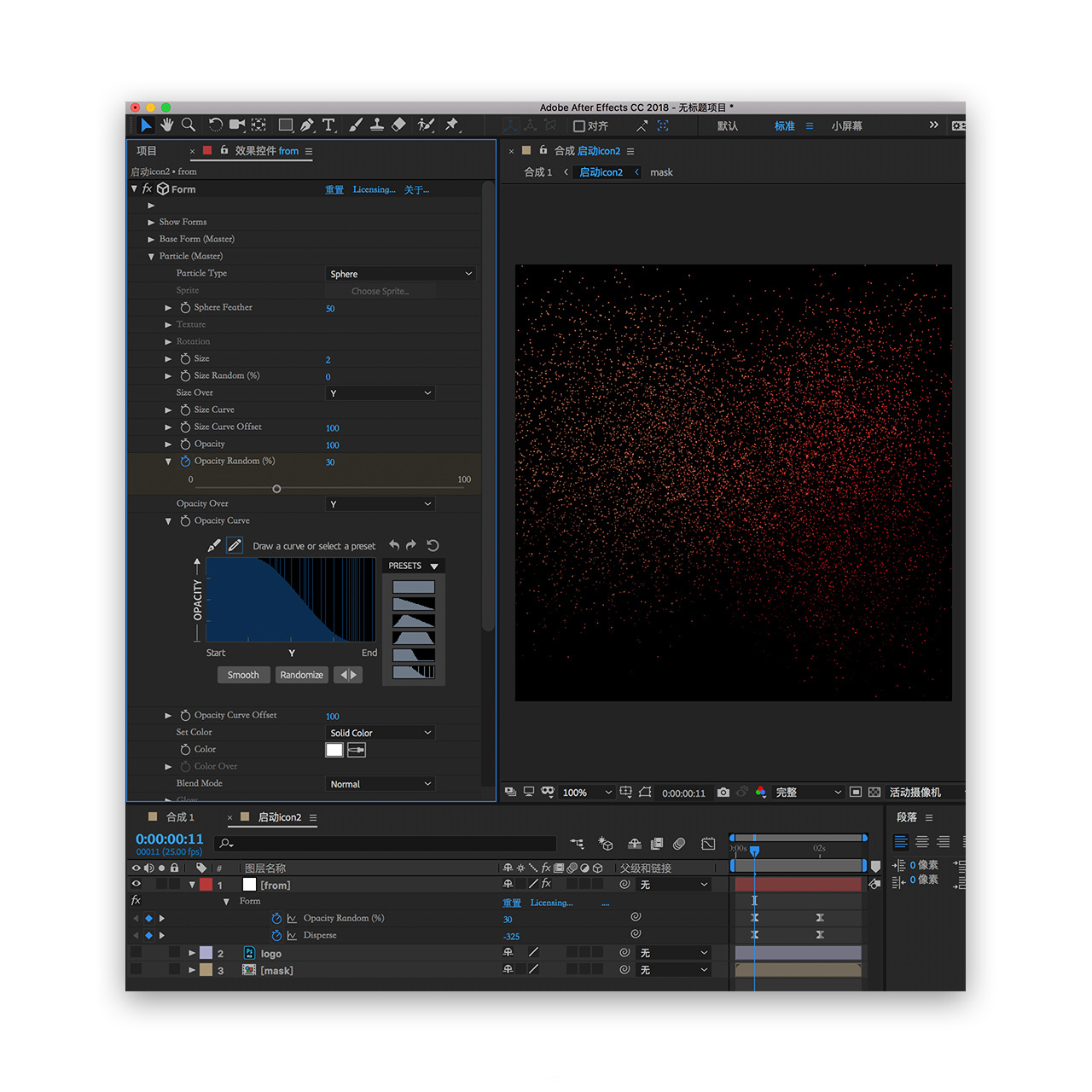
同时我们给size random和size curve做同样的操作
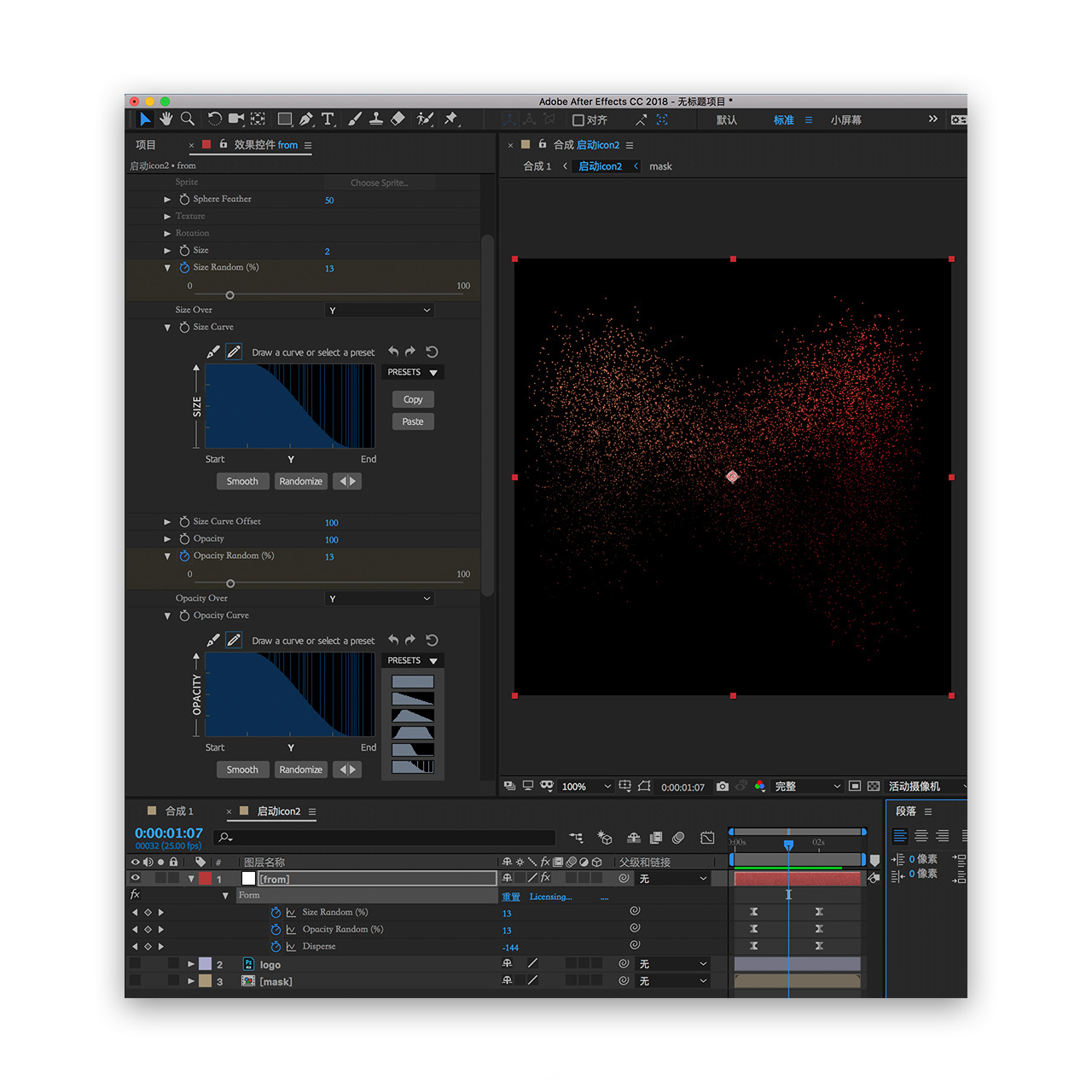
十三. 到此form粒子部分就完成了,但是整个粒子颜色显得较淡,所有我们需要对原始的logo图层做一个透明度的动画。注意在logo透明度从无到有时的起始位置和结束位置,最后给关键帧添加缓动调节缓动曲线
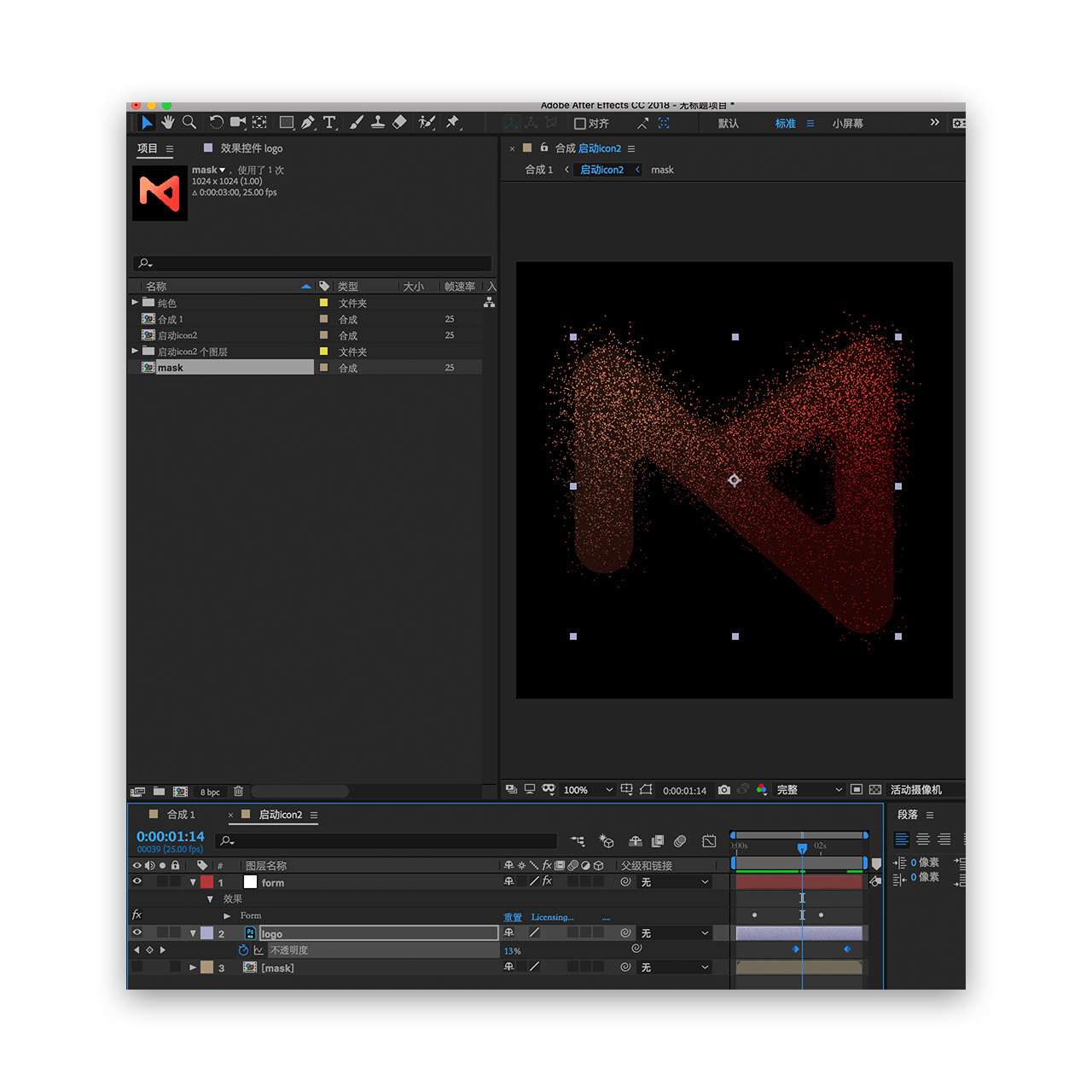
1.合成设置帧速率选择25帧/秒
2.导入之前在ps做好的logo源文件,选择合成-保持图层大小,图层选项选择第一个可编辑的图层样式
3.对logo图层右键做预合成mask时,注意要选择第二个:将所有属性移动到新合成。4.添加form粒子时,base form注意修改particles in Z轴的数量为1因为我们的logo动画是2维的
5.layer mask里找到disperse属性,layer选择为mask合成,map over选择XY
6.AE中的动画运动默认匀速需要F9调整缓动曲线
7.值得注意的是,不要通过调节固态层的位移来实现Form位移动画,固态层位移一般情况下应固定不变。要实现Form粒子的位移动画可以通过设置其内部的多个参数,或者设定摄像机动画
原文地址: UI中国
作者:EricWu







评论0